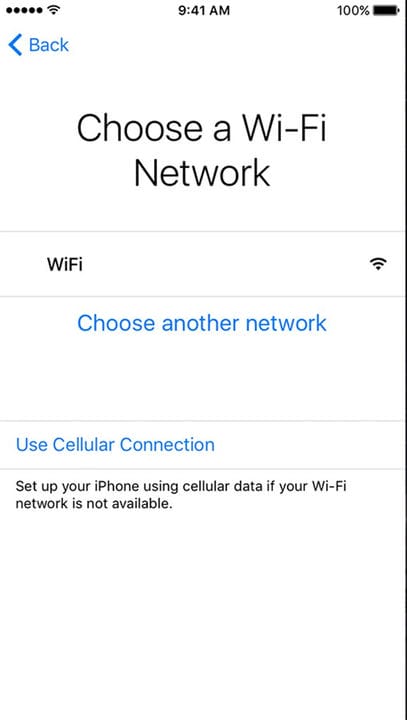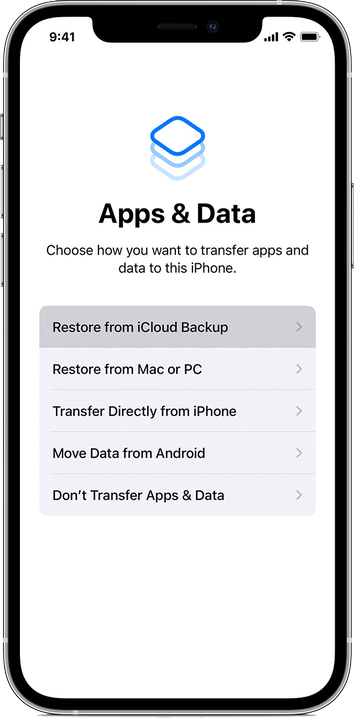Comment activer n’importe quel iPhone pour une utilisation avec le service cellulaire
- Si vous configurez un téléphone neuf ou d'occasion, vous devrez l'activer auprès d'un fournisseur de services cellulaires.
- L'activation de votre iPhone impliquera d'y insérer une carte SIM et de vous connecter à votre fournisseur de services cellulaires.
- Si vous rencontrez des problèmes d'activation, vous pouvez prendre plusieurs mesures pour résoudre le problème, notamment réinitialiser la carte SIM et essayer d'activer via le Wi-Fi.
Lorsque vous utilisez un iPhone pour la première fois – qu'il s'agisse d'un nouvel iPhone fraîchement sorti de la boîte ou d'un téléphone usagé que vous avez obtenu d'un autre utilisateur – vous devez l'activer pour configurer le service cellulaire.
Pour la plupart, ce processus est indolore et simple grâce à l'assistant de configuration de l'iPhone.
Comment activer votre iPhone
Tout d'abord, nous devons installer la carte SIM. Il s'agit de la petite puce qui relie votre téléphone au réseau cellulaire.
Si vous avez acheté un nouvel iPhone dans un Apple Store ou auprès de votre fournisseur de services sans fil, la carte SIM a probablement déjà été installée pour vous. Si ce n'est pas le cas, ou si vous déplacez votre carte SIM d'un téléphone plus ancien, vous devez insérer la carte SIM vous-même.
Pour ce faire, assurez-vous que le téléphone est éteint et insérez soigneusement la broche d'éjection de la carte SIM (vous devriez en avoir une avec votre iPhone, mais un trombone peut fonctionner à la rigueur) dans le trou sur le côté du téléphone jusqu'à ce qu'un plateau apparaisse dehors.
1. Insérez la carte SIM que vous souhaitez utiliser dans le plateau et repoussez-la dans le téléphone.
Insérez la carte SIM dans votre iPhone à l'aide de la broche d'éjection SIM.
2. Allumez votre iPhone en maintenant le bouton d'alimentation enfoncé jusqu'à ce que le logo Apple apparaisse à l'écran.
3. Commencez le processus de configuration en suivant les instructions à l'écran.
4. Lorsque vous êtes invité à choisir une option de connexion, vous pouvez choisir votre réseau Wi-Fi et entrer votre mot de passe Wi-Fi, ou choisir d'activer le téléphone sur le réseau cellulaire.
Configurez votre réseau Wi-Fi – ou vous pouvez le faire plus tard et simplement l'activer sur le réseau cellulaire.
5. Vous pouvez être invité à vous connecter avec votre identifiant Apple. Il s'agit d'une fonction de sécurité appelée Activation Lock et elle est conçue pour empêcher le vol. S'il s'agit de votre propre iPhone, connectez-vous avec votre identifiant Apple. Si ce téléphone appartenait à l'origine à quelqu'un d'autre, vous devrez demander au propriétaire d'origine de se connecter avec son identifiant Apple afin de pouvoir terminer la configuration. Vous pourrez modifier l'identifiant Apple ultérieurement.
Il faudra plusieurs minutes pour que le téléphone s'active. Une fois que c'est fait, vous pouvez continuer avec le reste de la configuration initiale. En suivant les instructions de l'assistant de configuration, plusieurs choix s'offrent à vous :
- Restaurer à partir de la sauvegarde iCloud. Si vous passez à un nouvel iPhone et que des sauvegardes iCloud ont été configurées sur votre ancien téléphone, vous voudrez choisir cette option pour restaurer toutes vos données.
- Restaurer depuis Mac ou PC. Si vous n'utilisez pas iCloud, vous avez peut-être sauvegardé manuellement votre ancien iPhone à l'aide d'iTunes ou du Finder sur votre ordinateur. Si c'est le cas, vous pouvez choisir cette option et connecter votre iPhone à l'ordinateur à l'aide d'un câble de connexion USB.
- Transférer directement depuis l'iPhone. Si vous passez d'un ancien iPhone à un nouveau, vous pouvez transférer toutes vos données via Bluetooth. Il vous suffit de garder les deux iPhone allumés et proches l'un de l'autre pendant un certain temps.
- Déplacer des données depuis Android. Si vous migrez vers l'iPhone à partir d'un appareil Android, vous pouvez utiliser l'application Move to iOS d'Apple.
- Ne transférez pas les applications et les données. Il s'agit de l'option de configuration la plus simple et la plus rapide, mais vous vous retrouverez avec un iPhone frais d'usine sans applications ni données installées.
Restaurez vos données depuis iCloud.